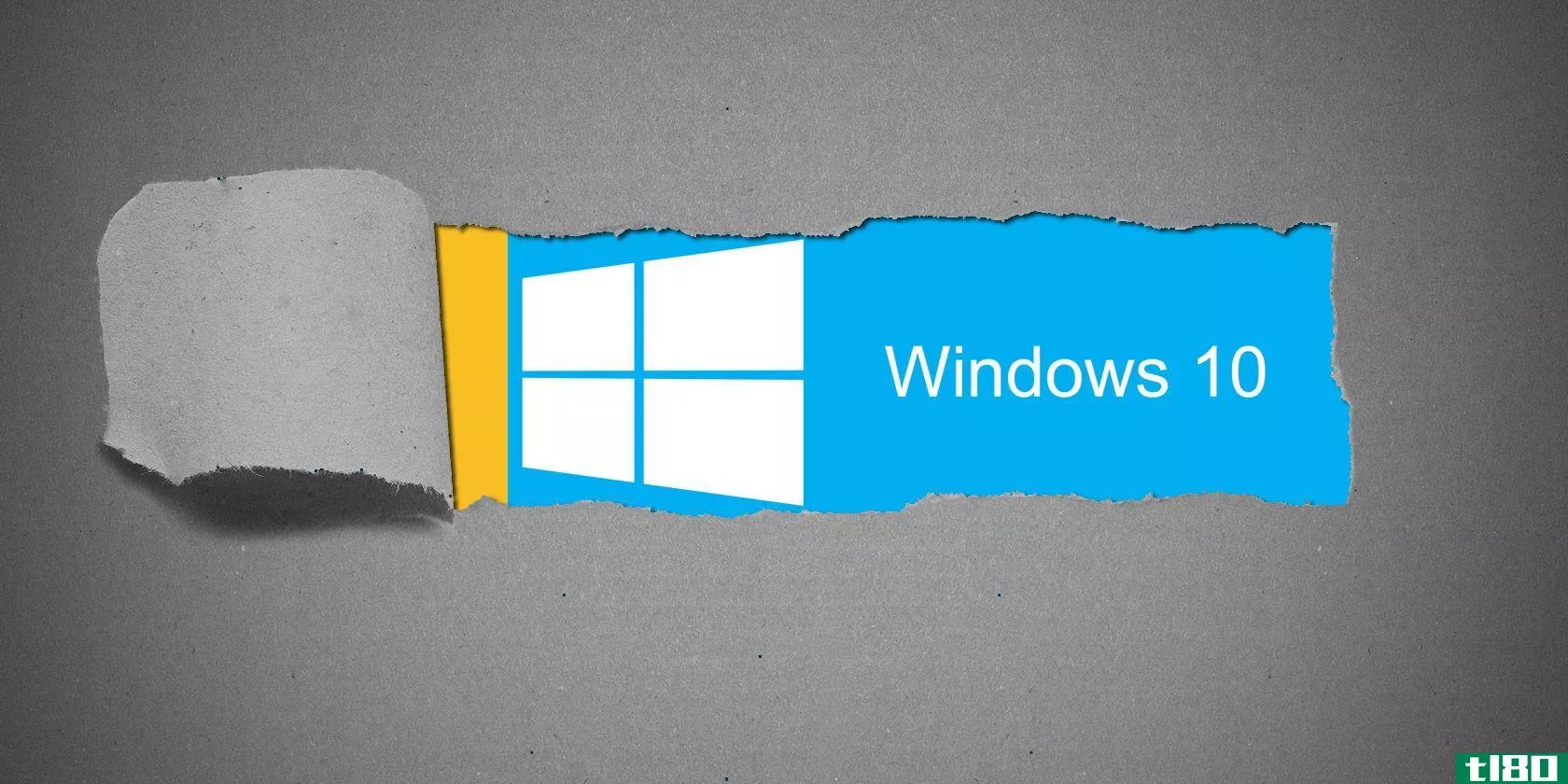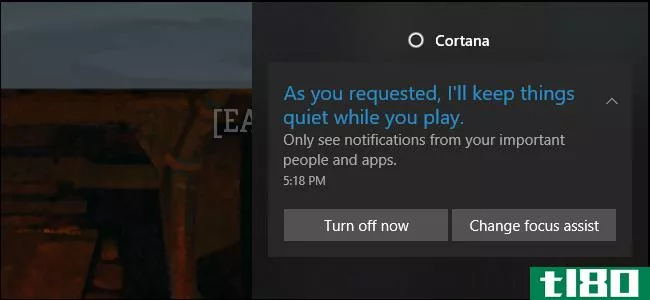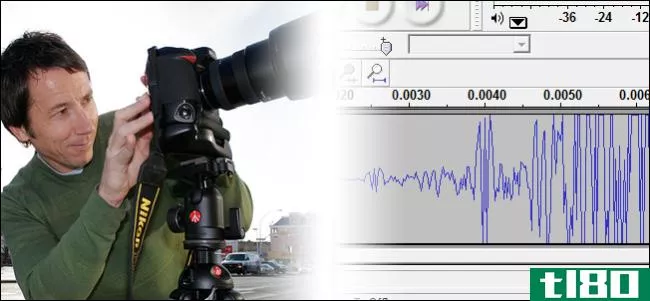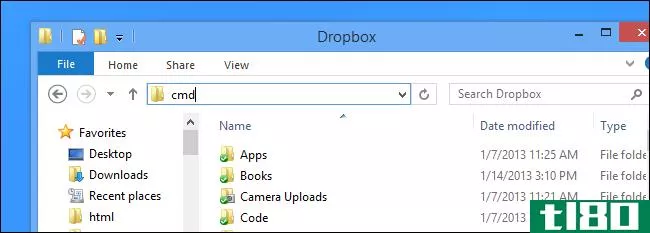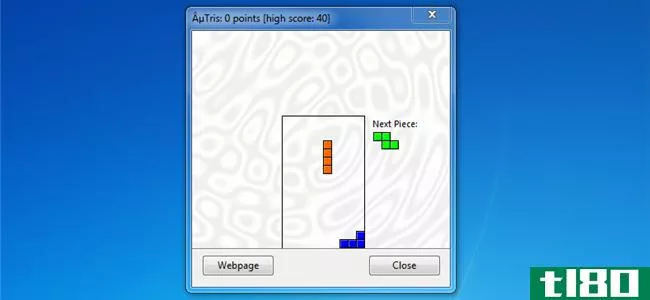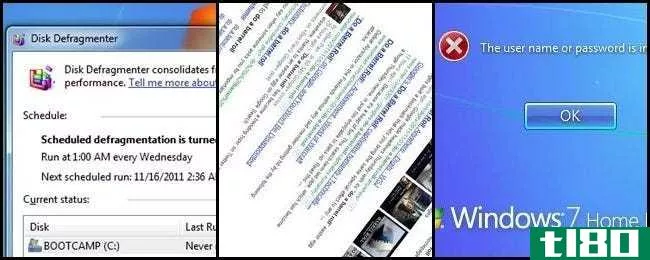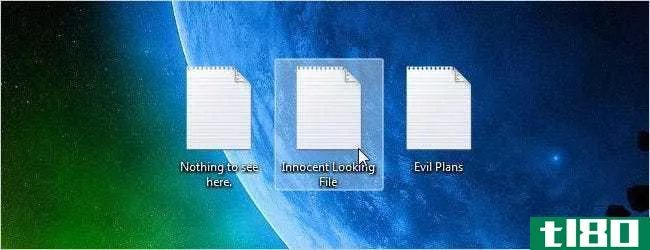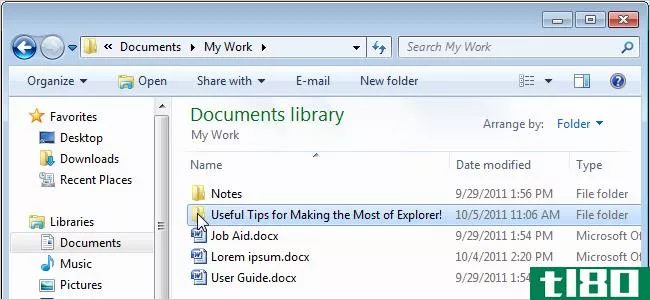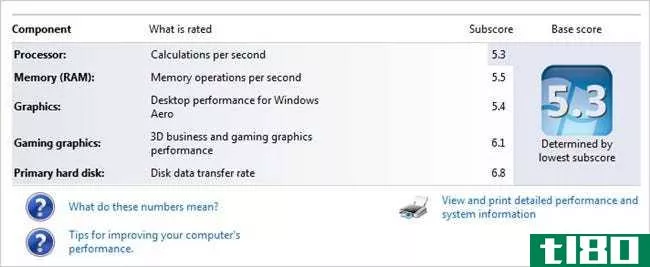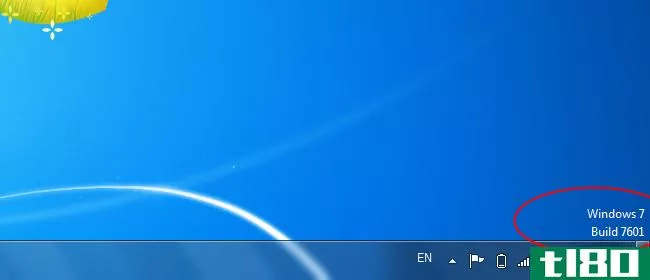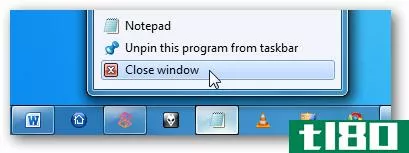愚蠢的怪人把戏:如何启用Windows10的隐藏零售演示模式
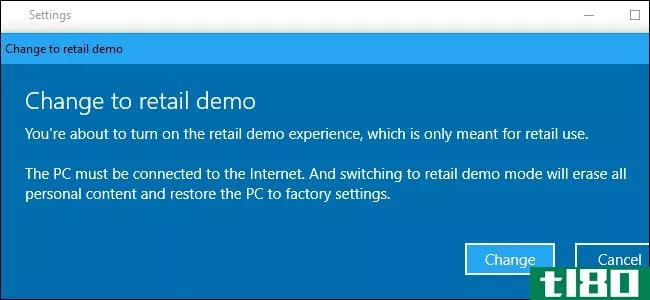
如果你在windows10的设置应用程序中点击一个单词五次,它将启用隐藏的零售演示模式。你几乎肯定不想自己做这件事,但是如果你在登录屏幕上看到“Darrin DeYoung”这个名字,知道如何逃离零售演示体验是必不可少的。
警告:启用此模式将删除电脑上的所有个人文件,并将其重置为出厂默认设置。不要在家用电脑上这样做!(您甚至不应该在任何PC上执行此操作。我们是在虚拟机上执行此操作的。)
如何实现零售演示体验
要启用Windows10的零售演示体验,请进入“设置”>“更新和安全”>“激活”。单击页面顶部的“Windows”标题五次。
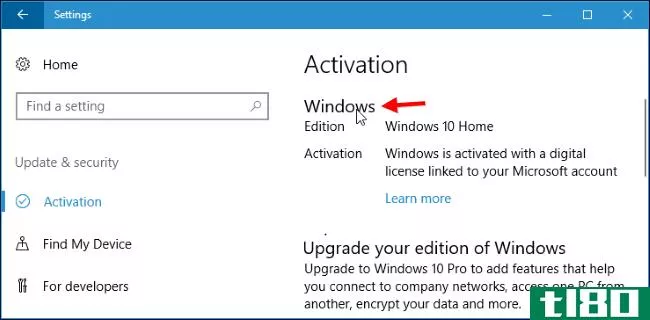
您将看到“ChangetoRetailDemo”窗口出现。同样,如果您执行此操作,您的所有个人文件都将从PC中删除,并恢复为出厂默认设置。如果您确实想继续,请单击“更改”。在此过程中,您需要连接到Internet。
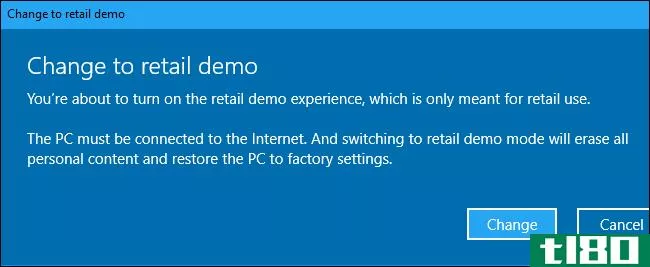
您将看到一个屏幕,询问您的零售访问代码、零售商SKU和零售店ID。您不需要提供这些信息。它们都是可选的,所以您只需单击“下一步”并继续向导。
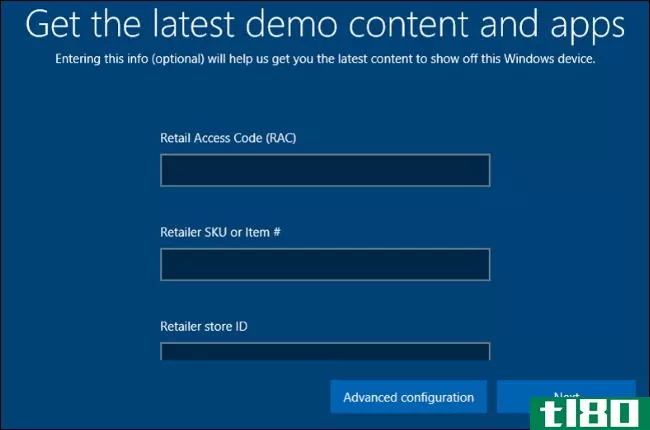
在设置零售演示体验或“RDX”模式时,系统会询问您何时要删除对管理员帐户的访问权限。如果您要在零售商店的展示PC上设置零售演示体验,这将给您一些时间来设置PC,然后再确保没有客户可以访问管理员帐户。您可以选择天数或提供管理员帐户密码,您可以使用多长时间。
完成后,单击“完成”。您的电脑将重新启动,所有个人数据和安装的程序将被删除。
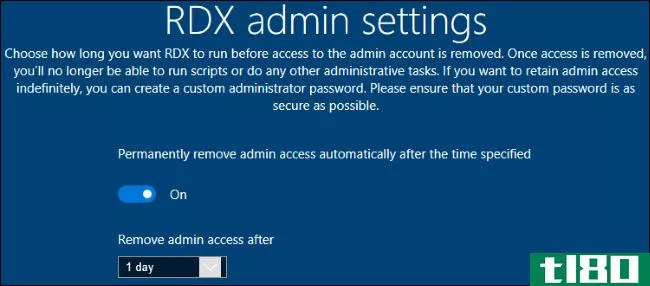
相关:如何在Windows7、8、10、Vista或XP中删除Windows服务
启用零售演示体验的过程由零售演示服务处理。事实上,如果您删除“RetailDemo”服务并尝试切换到RetailDemo模式,您将能够通过向导,但最后什么也不会发生。如果服务在您的系统上,那么您的电脑将重新启动并启用零售演示模式。
什么是零售演示体验(the retail demo experience)?
当您的电脑重新启动到零售演示模式时,它将自动登录到Windows桌面。您将看到用户帐户的名称是“Darrin DeYoung”。
如果你曾经购买过一台电脑,当你启动它时看到这个人的名字,那台电脑是一个显示模型,仍然处于零售演示模式。商店应该在给你之前把它从零售演示模式中拿出来,但是你可以自己使用下面的说明。另一方面,如果你期待的是一台新的机内电脑,而不是一台用作显示模型的电脑,你可能只想把它退回商店,换一台或者把钱退回来。
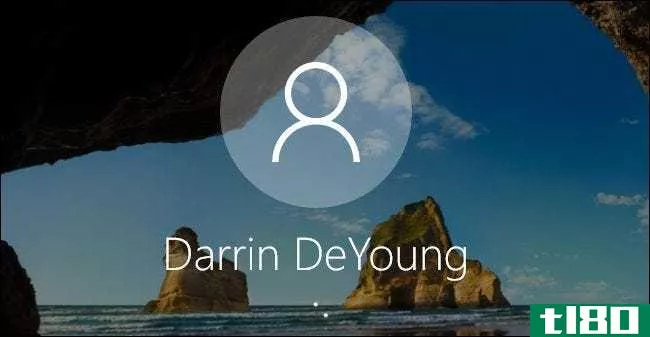
一个微软零售演示供应应用程序将出现,并自动设置一切。
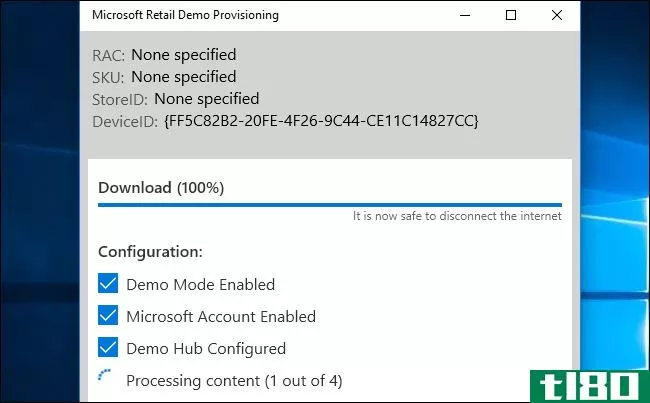
在零售演示模式下,Windows会自动启动“Microsoft Demo Attract”应用程序,循环播放视频演示。如果你离开它,你可以使用“微软零售演示”中心阅读Windows10的功能。你也可以在桌面上点击,玩Windows10。毕竟,这只是一种专门为windows10在商店里做广告而设计的特殊模式。
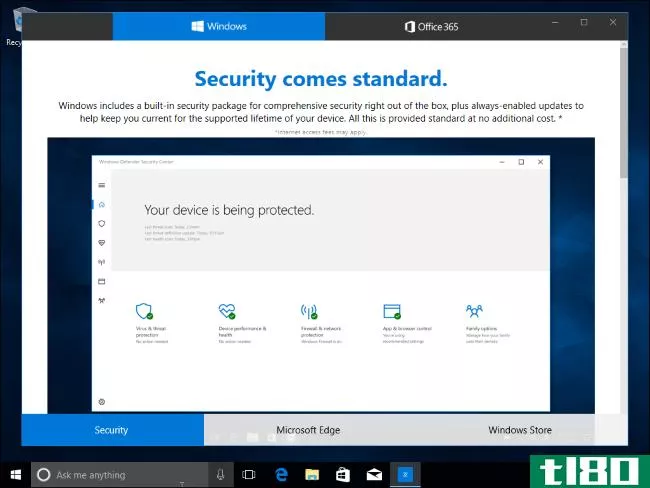
如何离开零售演示模式
要离开零售演示体验,您只需要执行与最初启用它相同的秘密握手。在零售演示体验模式下的PC上,进入“设置”>“更新和安全”>“激活”,然后单击“Windows”标题五次。
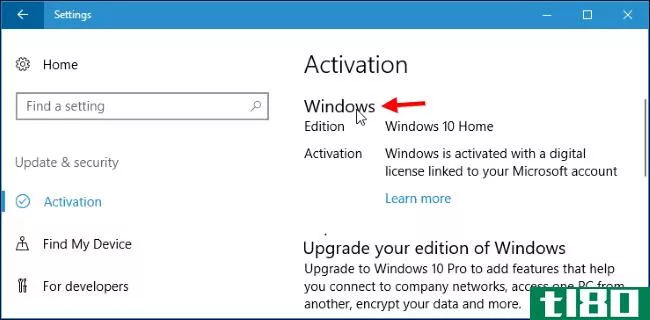
单击出现的“获取最新演示内容和应用程序”窗口底部的“高级配置”按钮。

单击Advanced RDX settings屏幕上Remove RDX右侧的“Remove”按钮。
警告:这将再次擦除您的电脑,删除所有个人文件,删除所有已安装的程序,并将其恢复为出厂默认设置。
如果在零售演示体验设置期间创建了管理员密码,则可能会提示您输入管理员密码。我们听说“trs10”适用于许多windows10个人电脑,而“trs80”适用于许多windows8个人电脑。据报道,这在百思买和微软商店的个人电脑上都适用,甚至可能在其他地方也适用。
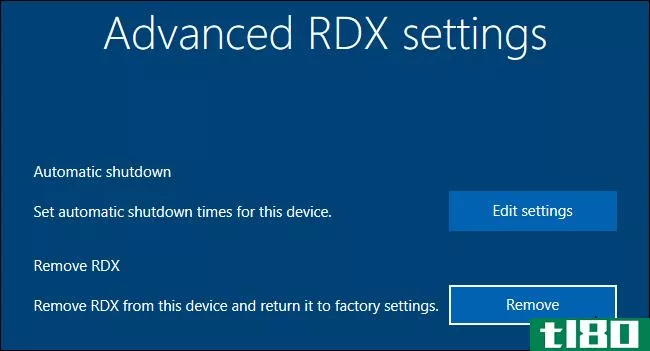
告诉Windows从您的计算机中删除零售演示体验后,它将重新启动并将您的电脑恢复到出厂默认设置。您将看到通常的PC设置过程,也称为“开箱即用体验”,这将允许您配置PC以供正常使用。
- 发表于 2021-04-07 03:11
- 阅读 ( 315 )
- 分类:互联网
你可能感兴趣的文章
如何在windows10中使用焦点辅助使通知静音
...有用,但有时您只是希望计算机保持安静。这就是为什么windows10包含了焦点辅助功能,允许你在需要集中注意力或与他人共享屏幕时阻止所有或部分通知。 ...
- 发布于 2021-03-24 22:19
- 阅读 ( 228 )
如何在Windows10上使用对焦辅助(请勿打扰模式)
windows10的“焦点辅助”功能是一种隐藏通知的“请勿打扰”模式。当你玩电脑游戏或镜像显示器时,Windows会自动激活它,你也可以让Windows按计划自动激活它。 此功能已在2018年4月的更新中添加。Focus Assist取代了Windows10以前版本...
- 发布于 2021-04-06 10:10
- 阅读 ( 194 )
愚蠢的怪人把戏:如何把图像和照片变成声音文件
可能没什么意义…这一定是个愚蠢的怪人把戏!下面是如何将一些图像转换成声音文件,并听到你的照片在暗中对你说些什么。 也许你是一个电子音乐作曲家寻找一个新的样本来源。也许你只是一个想玩弄一些图像文件的极客...
- 发布于 2021-04-08 19:44
- 阅读 ( 187 )
愚蠢的怪人把戏:如何让你的电脑和你说话
...段,但我们可以编写一些工具和简单的脚本,让任何运行Windows的计算机都能与我们对话。 一点(视觉)基本历史 1988年,VBScript或(visualbasicscriptingedition)的第一次迭代出现了,它仍然是我们今天所拥有的非常原始的版本。多...
- 发布于 2021-04-11 05:53
- 阅读 ( 179 )
愚蠢的怪人把戏:在windows资源管理器地址栏中运行命令
这里有一个有趣的小提示:你知道你可以从Windows资源管理器的地址栏运行命令吗?这是真的-任何你可以在命令行上运行的应用程序都可以从地址栏上运行,包括打开一个新的命令提示符。 例如,如果要在地址栏中键入cmd,则...
- 发布于 2021-04-12 00:58
- 阅读 ( 148 )
使用和定制windows8的最佳文章
既然windows8enterprise作为一个90天的评估版向公众开放,而windows8pro也可供microsoftechnet订户使用,我们决定收集自developerpreview发布以来发布的windows8文章的链接。 windows 8 ui屏幕(以前称为metro开始屏幕)和桌面 Windows8UI以前被称为...
- 发布于 2021-04-12 06:41
- 阅读 ( 226 )
用于调整和自定义windows 7的最佳文章
你喜欢调整你的Windows7系统,定制它来适应你的个性和工作方式吗?我们向您展示了许多自定义任务栏、开始菜单、桌面、Windows资源管理器和Windows的其他部分的方法。 我们在下面收集了许多关于添加和创建主题、添加墙纸、将...
- 发布于 2021-04-12 14:40
- 阅读 ( 229 )
愚蠢的怪人把戏:如何在乌托雷特扮演俄罗斯方块
你有没有在等待下载完成的时候希望自己能玩俄罗斯方块游戏?即使你从来没有遇到过这种情况,你也可以用这个技巧来增加你的极客信誉下次你的朋友来。 启动uTorrent并单击“帮助”菜单,然后单击“关于uTorrent”选项。 这...
- 发布于 2021-04-12 14:54
- 阅读 ( 155 )
2011年11月最佳极客指南文章
...的深入审查。 读这篇文章 如何用简单的方法重置忘记的Windows密码 忘记你的密码从来都不是什么有趣的事,但幸运的是有一个真正简单的方法来重置密码。您只需要一份Windows安装盘和一个简单的命令行技巧。 读这篇文章 电影...
- 发布于 2021-04-12 17:04
- 阅读 ( 203 )
20个最愚蠢的怪人戏法,能给你的朋友留下深刻印象
...做的,这里是一些最好的愚蠢的极客把戏收集。 访问windows 7“发送到”菜单上的机密项 The Send To context menu in Windows 7 can be a very handy tool. It provides quick access to files, folders, and programs. There are items available on the Send To menu that are not ...
- 发布于 2021-04-12 17:44
- 阅读 ( 259 )